
¿Cómo restaurar desde una copia de seguridad de iCloud sin reiniciar? [2 soluciones rápidas]

Es fácil hacer una copia de seguridad de un iPhone en iCloud, pero restaurarlo desde la copia de seguridad sin borrarlo es difícil. Hay varias razones por las que se puede restaurar desde una copia de seguridad de iCloud: quizás se compra un iPhone nuevo o se pierde o te roban el antiguo dispositivo. Sea cual sea el motivo, es posible que no quieras perder datos al restaurar una copia de seguridad de iCloud en tu iPhone. No te preocupes. Este artículo explica cómo restaurar desde una copia de seguridad de iCloud sin restablecerlo de dos maneras posibles. Analicémoslas una por una.

Generalmente, restaurar datos desde una copia de seguridad de iCloud en un iPhone es difícil para evitar la pérdida de datos. Por lo tanto, muchos se preguntan: ¿Se puede restaurar un iPhone desde una copia de seguridad sin borrarla? Sí, se puede. Con un software profesional de recuperación de datos, se puede restaurar desde una copia de seguridad de iCloud de forma selectiva y sin perder datos.
Además, también puedes descargar datos de iCloud.com a tu ordenador o dispositivo iOS, sin borrar el contenido del dispositivo. ¿Te interesa? Aquí te explicamos lo que puedes hacer.
Aunque el método oficial de Apple para restaurar datos desde la copia de seguridad de iCloud borra todo el contenido y la configuración del dispositivo, muchos usuarios aún confían en este método. Si no sabes cómo descargar la copia de seguridad de iCloud a un teléfono nuevo, puedes seguir las instrucciones a continuación.
¿Cómo restauro mi última copia de seguridad de iCloud en un nuevo iPhone ?
Paso 1. Conéctate a la red Wi-Fi. Ve a "Ajustes" en tu dispositivo iOS .
Paso 2. Toca tu nombre en la parte superior. Luego, selecciona "iCloud".
Paso 3. Pulsa "Copia de seguridad de iCloud". Activa "Copia de seguridad de iCloud" si aún no está activada. Pulsa "Copia de seguridad ahora" para iniciar una copia de seguridad manualmente.

Paso 1. Vaya a "Configuración", toque "General", desplácese hacia abajo y seleccione "Restablecer".
Paso 2. Selecciona "Borrar todo el contenido y la configuración". Si se te solicita, introduce tu código y la contraseña de tu ID de Apple.

Paso 1. Enciende tu dispositivo. Sigue las instrucciones en pantalla hasta llegar a la pantalla "Aplicaciones y datos".
Paso 2. Selecciona "Restaurar desde copia de seguridad de iCloud". Inicia sesión en tu cuenta de iCloud con tu ID de Apple y contraseña. Selecciona la copia de seguridad más relevante de la lista. Elige la que corresponda a la fecha y hora que quieres restaurar.

Ahora que hemos explorado la forma oficial de restaurar desde una copia de seguridad de iCloud, ¿cómo hacerlo sin restablecer? En esta sección, presentamos dos maneras de restaurar el iPhone desde una copia de seguridad sin borrar nada.
La mejor manera de restaurar desde una copia de seguridad de iCloud sin reiniciar es usar Coolmuster iCloud Backup Recovery . Coolmuster iCloud Backup Recovery es un software profesional e intuitivo diseñado para optimizar la gestión de copias de seguridad de iCloud. Centrada en la simplicidad y la eficiencia, esta herramienta permite a los usuarios recuperar el control de sus copias de seguridad de iCloud fácilmente. Tanto si busca una restauración selectiva de datos sin reiniciar el dispositivo como una descarga fluida de las copias de seguridad de iCloud a un nuevo teléfono, Coolmuster iCloud Backup Recovery ofrece una solución integral.
Características principales:
Haga clic en el botón de descarga a continuación para descargar el software de recuperación de copia de seguridad de iCloud en su computadora.
A continuación se explica cómo restaurar la copia de seguridad de iCloud en iPhone 6/7/8/X/11/12/13/14/15/16 de forma selectiva usando Coolmuster iCloud Backup Recovery:
01 Descargue y ejecute iCloud Backup Recovery en su computadora e inicie sesión con su ID de Apple y contraseña.

02 Después de iniciar sesión con el mismo ID de Apple y contraseña que usas en tu iPhone, verás la interfaz de "Autenticación de dos factores". Introduce el código que recibiste en tu iPhone.

03 Para obtener tus datos de iCloud, selecciona los tipos de datos que desees y pulsa "Siguiente". A continuación, se escanearán tus datos de iCloud.

04. Elige una categoría en la interfaz y selecciona los archivos que quieras. Finalmente, pulsa el botón "Recuperar en el ordenador" en la esquina inferior derecha para restaurar selectivamente desde la copia de seguridad de iCloud sin tener que reiniciar.

Videotutorial:
También puedes acceder a iCloud.com desde un navegador web para restaurar la copia de seguridad de iCloud sin restablecerla, sin perder ningún dato. Si bien este método ofrece ventajas y comodidad, tiene ciertas limitaciones que debes considerar. Hay tipos específicos de datos, como archivos adjuntos de WhatsApp, SMS, MMS, iMessage, notas de voz y fotos en streaming, a los que podría no ser accesible con este método. A continuación, te explicamos cómo obtener una copia de seguridad de iCloud sin restablecerla a través de iCloud.com:
Paso 1. Acceda a icloud.com a través de un navegador de Internet e inicie sesión con su ID de Apple y contraseña.
Paso 2. Una vez iniciada la sesión, podrás ver los archivos almacenados en tu cuenta de iCloud. Por ejemplo, explora la carpeta "Fotos" para ver todas tus fotos.
Paso 3. Seleccione los archivos específicos que desea recuperar y luego haga clic en el botón "Descargar" para iniciar el proceso de descarga.

Hasta aquí llega la información sobre cómo obtener la copia de seguridad de iCloud. Restaurar desde la copia de seguridad de iCloud suele funcionar bien. Pero ¿qué pasa si la restauración desde iCloud tarda mucho o si a veces no puedes restaurar desde la copia de seguridad de iCloud? En ese caso, puedes intentar solucionar el error tú mismo.
Caso 1. Recibes un mensaje de error que dice: "Hubo un problema al cargar tus copias de seguridad de iCloud".
Inténtalo de nuevo, configúralo como un nuevo iPhone o restaura desde una copia de seguridad de iTunes. Es posible que haya algún problema con los servidores de iCloud. Para solucionar el problema, visita https://www.apple.com/support/systemstatus/ para comprobar si el estado es verde. De ser así, la conectividad de tu dispositivo podría volverse inestable. Espera unas horas y vuelve a intentarlo.
Caso 2. No logras restaurar fotos y vídeos desde la copia de seguridad de iCloud.
Esto ocurre cuando el Carrete está desactivado en tu dispositivo. Puedes abrir "Ajustes" > "iCloud" > "Almacenamiento y copias de seguridad" > seleccionar la opción "Administrar almacenamiento" > seleccionar el nombre del dispositivo para comprobar si tienes activada la opción "Carrete". Si es así, espera unas horas y vuelve a intentarlo.
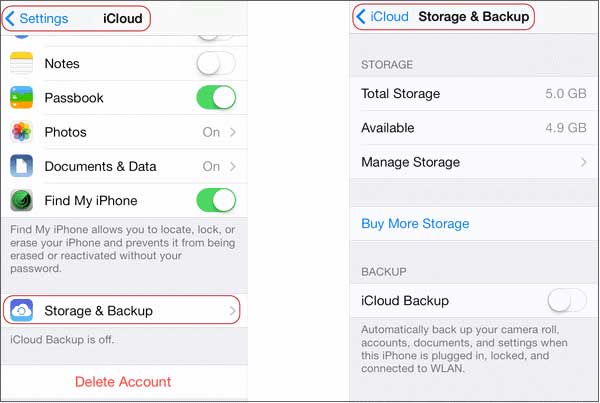
Caso 3. Requiere que proporciones un ID de Apple y un código de acceso varias veces .
Algunas aplicaciones o compras pueden solicitar tu ID de Apple y tus contraseñas. Sin embargo, siempre puedes hacer clic en la opción "Omitir este paso" e iniciar sesión más tarde.
Caso 4. La restauración desde iCloud tarda una eternidad.
La velocidad del wifi y el tamaño del archivo pueden prolongar el proceso de restauración. Tenga paciencia al restaurar desde una copia de seguridad de iCloud y compruebe que la red sea estable. ( ¿Cuánto tarda la restauración desde iCloud ?)
Después de consultar este tutorial, creemos que puedes restaurar con éxito desde una copia de seguridad de iCloud sin tener que reiniciar. Generalmente, la mayoría de las personas prefieren Coolmuster iCloud Backup Recovery . Es rápido, fácil y tiene una alta tasa de éxito. Como todos los métodos anteriores son excelentes, puedes elegir el que mejor se adapte a tus necesidades.
Si encuentra dificultades durante el uso, describa su problema en los comentarios para que podamos ayudarlo lo antes posible.
Artículos relacionados:
¿Cómo restaurar una copia de seguridad de iCloud? 3 maneras efectivas
¿Cómo restaurar un iPhone 15/16 desde una copia de seguridad de forma eficiente? [4 técnicas]
¿Cómo restaurar un iPad desde una copia de seguridad? [Métodos oficiales y profesionales]

 Recuperación de iPhone
Recuperación de iPhone
 ¿Cómo restaurar desde una copia de seguridad de iCloud sin reiniciar? [2 soluciones rápidas]
¿Cómo restaurar desde una copia de seguridad de iCloud sin reiniciar? [2 soluciones rápidas]





